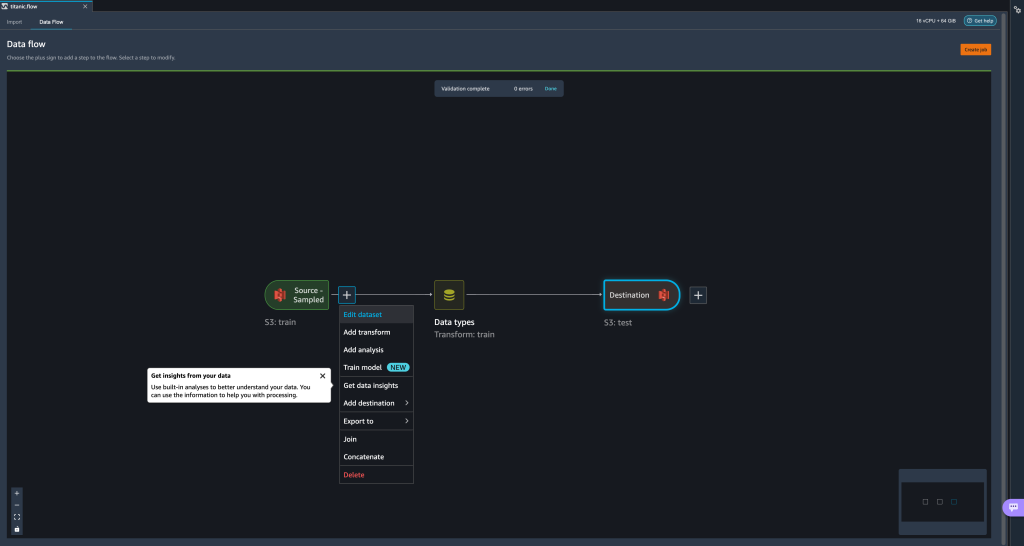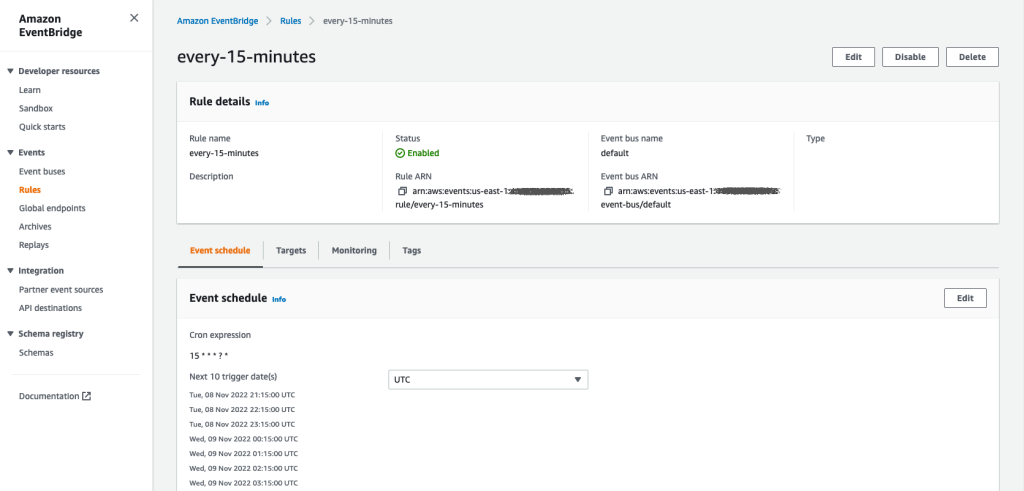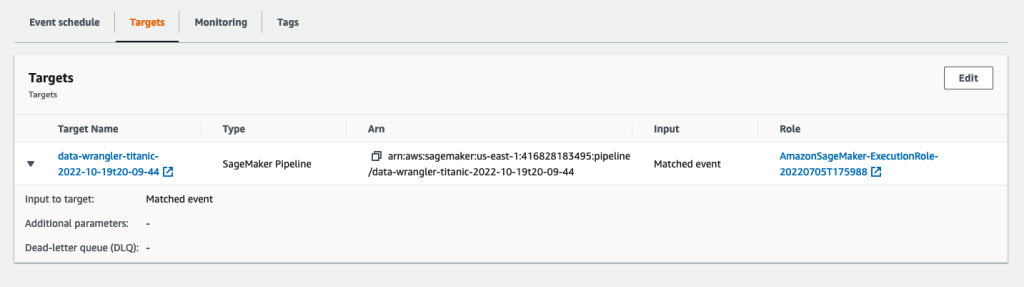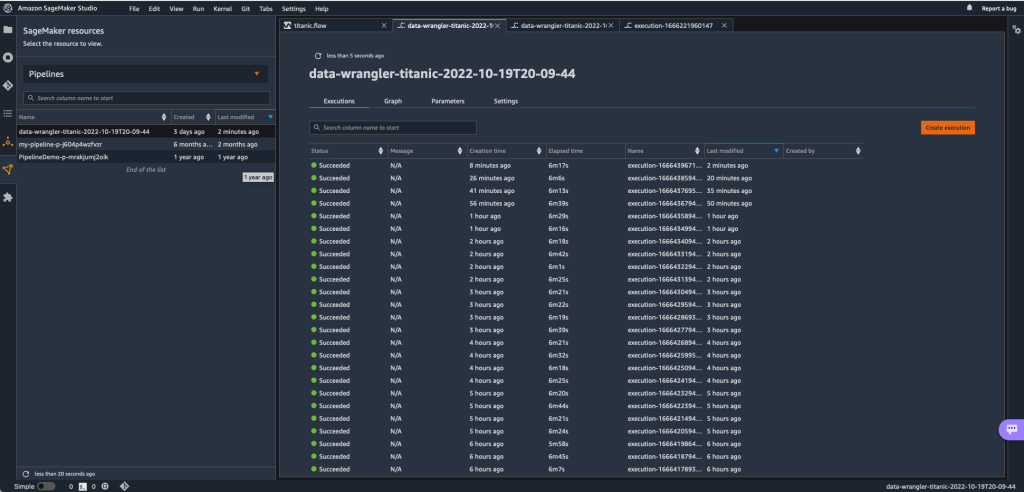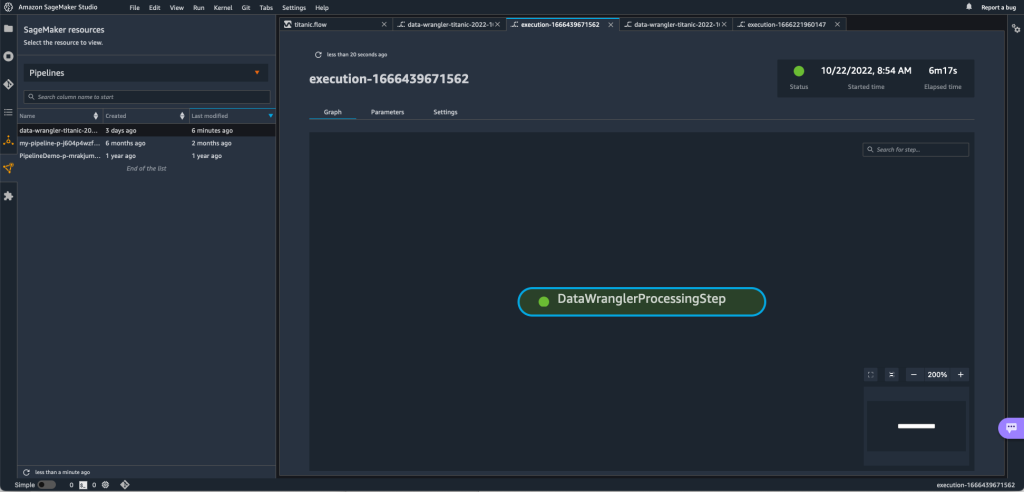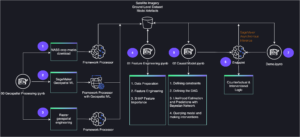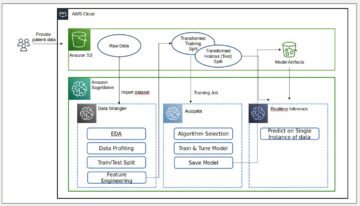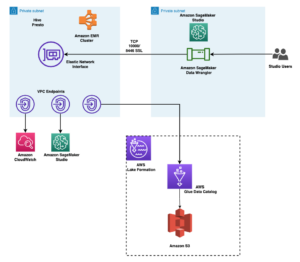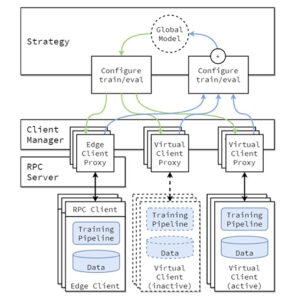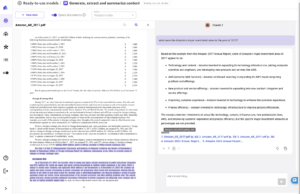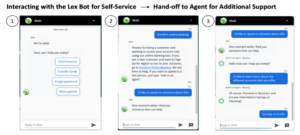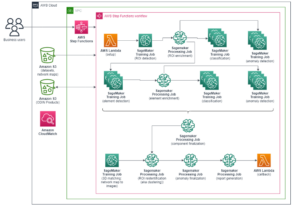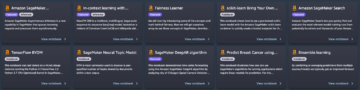Data muuttaa jokaista alaa ja jokaista liiketoimintaa. Tietojen kasvaessa nopeammin kuin useimmat yritykset pystyvät seuraamaan, tiedon kerääminen ja tiedoista arvon saaminen on haastavaa. A moderni datastrategia voi auttaa sinua luomaan parempia liiketoimintatuloksia datan avulla. AWS tarjoaa täydellisimmän palveluvalikoiman päästä päähän -datamatka auttaa vapauttaa arvo tiedoistasi ja muuta se oivallukseksi.
Tietotutkijat voivat käyttää jopa 80 % ajastaan tietojen valmisteluun koneoppimisprojekteja (ML) varten. Tämä valmisteluprosessi on suurelta osin eriyttämätöntä ja työlästä työtä, ja siihen voi liittyä useita ohjelmointirajapintoja ja mukautettuja kirjastoja. Amazon SageMaker Data Wrangler auttaa datatieteilijöitä ja tietosuunnittelijoita yksinkertaistamaan ja nopeuttamaan taulukko- ja aikasarjatietojen valmistelua ja ominaisuussuunnittelua visuaalisen käyttöliittymän avulla. Voit tuoda tietoja useista tietolähteistä, kuten Amazonin yksinkertainen tallennuspalvelu (Amazon S3), Amazon Athena, Amazonin punainen siirtotai jopa kolmannen osapuolen ratkaisuja, kuten Lumihiutale or DataBricksja käsittelee tietojasi yli 300 sisäänrakennetulla tietomuunnolla ja koodinpätkäkirjastolla, jotta voit nopeasti normalisoida, muuntaa ja yhdistää ominaisuuksia kirjoittamatta mitään koodia. Voit myös tuoda mukautettuja muunnoksia PySparkissa, SQL:ssä tai Pandasissa.
Tämä viesti osoittaa, kuinka voit ajoittaa tietojen valmistelutyöt suoriutumaan automaattisesti. Tutkimme myös parametroitujen tietojoukkojen uutta Data Wrangler -ominaisuutta, jonka avulla voit määrittää tietovirtaan sisällytettävät tiedostot parametroitujen URI:iden avulla.
Ratkaisun yleiskatsaus
Data Wrangler tukee nyt tietojen tuontia parametroidun URI:n avulla. Tämä lisää joustavuutta, koska voit nyt tuoda kaikki tietojoukot, jotka vastaavat määritettyjä parametreja, jotka voivat olla tyyppiä String, Number, Datetime ja Pattern, URI:ssa. Lisäksi voit nyt käynnistää Data Wrangler -muunnostyösi aikataulun mukaan.
Tässä viestissä luomme näytekulun Titanicin tietojoukosta näyttääksemme, kuinka voit aloittaa näiden kahden uuden Data Wranglerin ominaisuuden kokeilemisen. Jos haluat ladata tietojoukon, katso Titanic – Koneoppiminen katastrofista.
Edellytykset
Saadaksesi kaikki tässä viestissä kuvatut ominaisuudet, sinun on käytettävä Data Wranglerin uusinta ydinversiota. Lisätietoja on kohdassa Päivitä Data Wrangler. Lisäksi sinun täytyy juosta Amazon SageMaker Studio JupyterLab 3. Katso nykyinen versio ja päivitä se, katso JupyterLab-versio.
Tiedostorakenne
Tässä esittelyssä noudatamme yksinkertaista tiedostorakennetta, joka sinun on kopioitava, jotta voit toistaa tässä viestissä kuvatut vaiheet.
- Studiossa, luo uusi muistikirja.
- Luo käyttämämme kansiorakenne suorittamalla seuraava koodinpätkä (varmista, että olet tiedostopuussasi haluamassasi kansiossa):
- Kopioi
train.csvjatest.csvtiedostot alkuperäisestä Titanicin tietojoukosta kansioihintitanic_dataset/trainjatitanic_dataset/testVastaavasti. - Suorita seuraava koodinpätkä täyttääksesi kansiot tarvittavilla tiedostoilla:
Jaoimme train.csv Titanic-tietojoukon tiedosto yhdeksään eri tiedostoon, nimeltään part_x, jossa x on osan numero. Osassa 0 on ensimmäiset 100 tietuetta, osassa 1 seuraavat 100 ja niin edelleen osaan 8 asti. Jokainen tiedostopuun solmukansio sisältää kopion harjoitustietojen yhdeksästä osasta paitsi train ja test kansiot, jotka sisältävät train.csv ja test.csv.
Parametriset tietojoukot
Data Wrangler -käyttäjät voivat nyt määrittää parametreja Amazon S3:sta tuoduille tietojoukoille. Tietojoukon parametrit määritetään resurssien URI:ssa, ja sen arvoa voidaan muuttaa dynaamisesti, mikä mahdollistaa suuremman joustavuuden tuodavien tiedostojen valinnassa. Parametreja voi olla neljää tietotyyppiä:
- numero – Voi ottaa minkä tahansa kokonaisluvun arvon
- jono – Voi ottaa minkä tahansa tekstijonon arvon
- Kuvio – Voi ottaa minkä tahansa säännöllisen lausekkeen arvon
- datetime – Voi ottaa minkä tahansa tuetun päivämäärä-/aikamuodon arvon
Tässä osiossa esittelemme tämän uuden ominaisuuden. Tämä on käytettävissä vain sen jälkeen, kun olet tuonut tietojoukon nykyiseen virtaasi, ja vain Amazon S3:sta tuoduille tietojoukoille.
- Valitse tietovirrastasi tuontivaiheen vierestä plus (+) ja valitse Muokkaa tietoaineistoa.
- Suosituin (ja helpoin) tapa luoda uusia parametreja on korostaa URI-osio ja valita Luo mukautettu parametri avattavasta valikosta. Sinun on määritettävä neljä asiaa kullekin parametrille, jonka haluat luoda:
- Nimi
- Tyyppi
- Oletusarvo
- Kuvaus
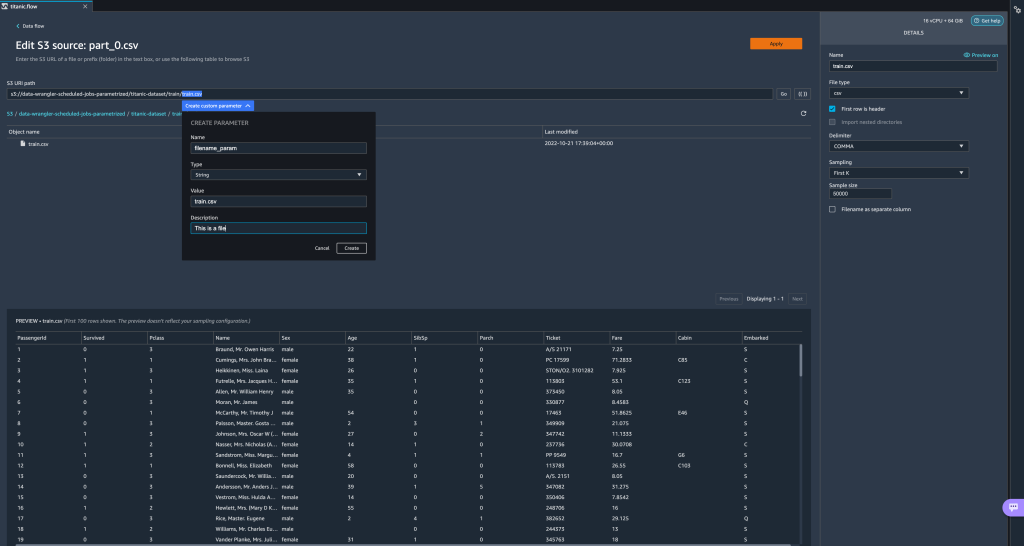
Täällä olemme luoneet merkkijonotyypin parametrin nimeltäfilename_paramoletusarvollatrain.csv. Nyt näet parametrin nimen kaksoissulkeissa, mikä korvaa aiemmin korostamamme URI:n osan. Koska tälle parametrille määritetty arvo olitrain.csv, näemme nyt tiedostontrain.csvlueteltu tuontitaulukossa.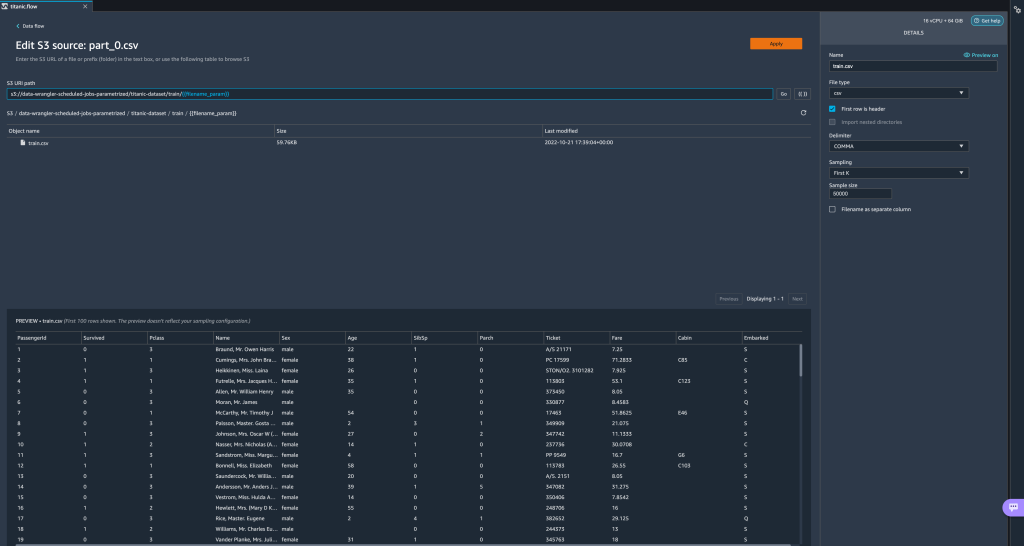
- Kun yritämme luoda muutostyötä, Määritä työ vaihe, näemme nyt a parametrit -osiossa, jossa näemme luettelon kaikista määrittämistämme parametreista.
- Parametrin valinta antaa meille mahdollisuuden muuttaa parametrin arvoa, tässä tapauksessa muutettavaa syötetietojoukkoa määritellyn kulun mukaan.
Olettaen, että muutamme arvoafilename_paramalkaentrain.csvettäpart_0.csv, muutostyö kestää nytpart_0.csv(edellyttäen, että tiedosto, jonka nimi onpart_0.csvon samassa kansiossa) kuin sen uudet syöttötiedot.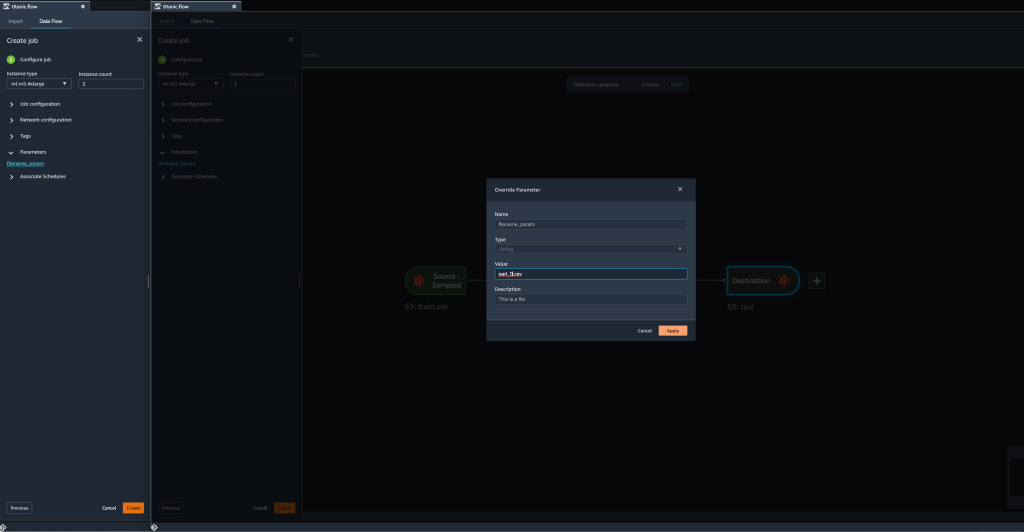
- Lisäksi, jos yrität viedä vuotasi Amazon S3 -kohteeseen (Jupyter-muistikirjan kautta), näet nyt uuden solun, joka sisältää määrittämäsi parametrit.
Huomaa, että parametri ottaa oletusarvonsa, mutta voit muuttaa sitä korvaamalla sen arvon kohdassaparameter_overridessanakirja (jätä sanakirjan näppäimet ennalleen).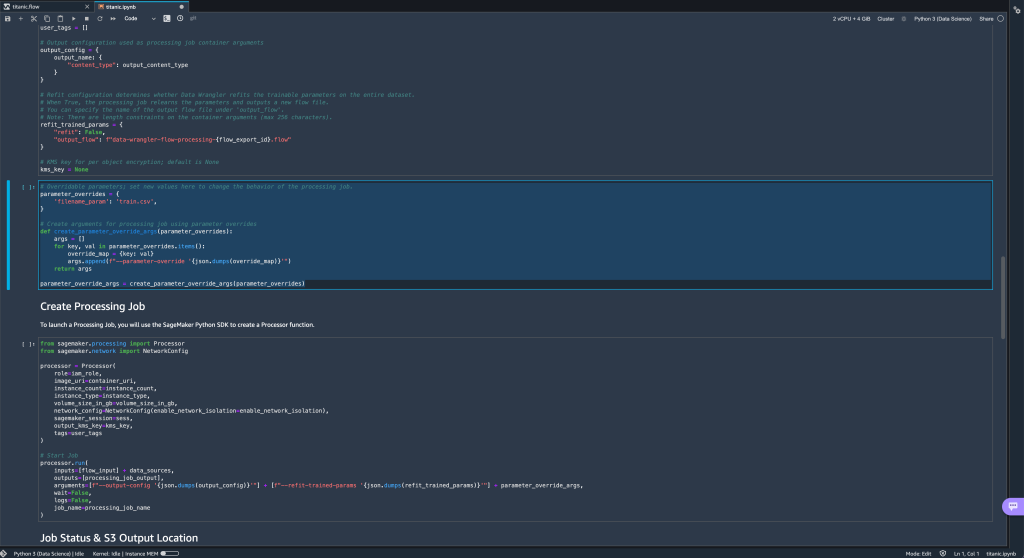
Lisäksi voit luoda uusia parametreja parametrit UI. - Avaa se valitsemalla parametrikuvake ({{}}) sijaitsee vieressä Go vaihtoehto; molemmat sijaitsevat URI-polun arvon vieressä.
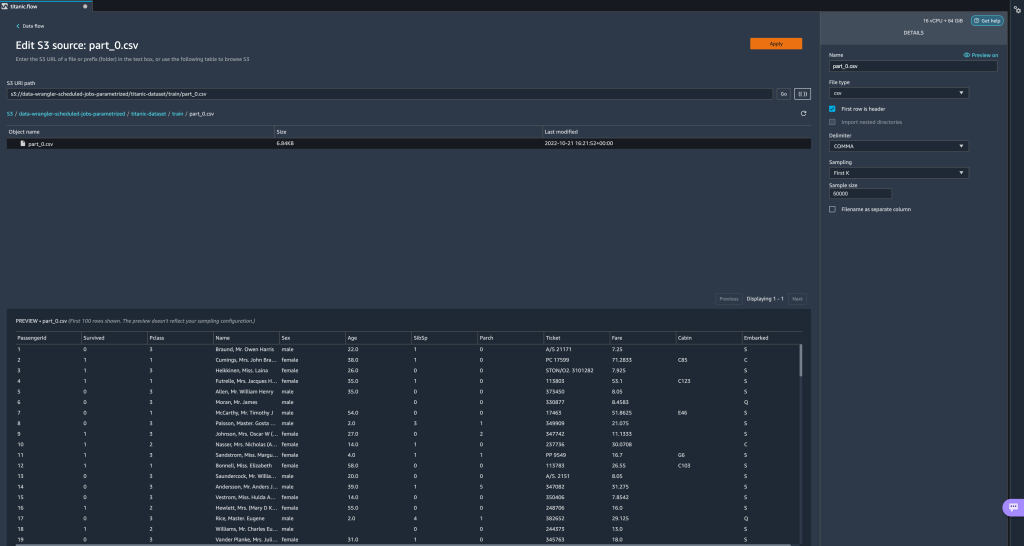 Taulukko avautuu, jossa on kaikki virtatiedostossasi tällä hetkellä olevat parametrit (
Taulukko avautuu, jossa on kaikki virtatiedostossasi tällä hetkellä olevat parametrit (filename_paramtässä tilanteessa). - Voit luoda kulkullesi uusia parametreja valitsemalla Luo parametri.
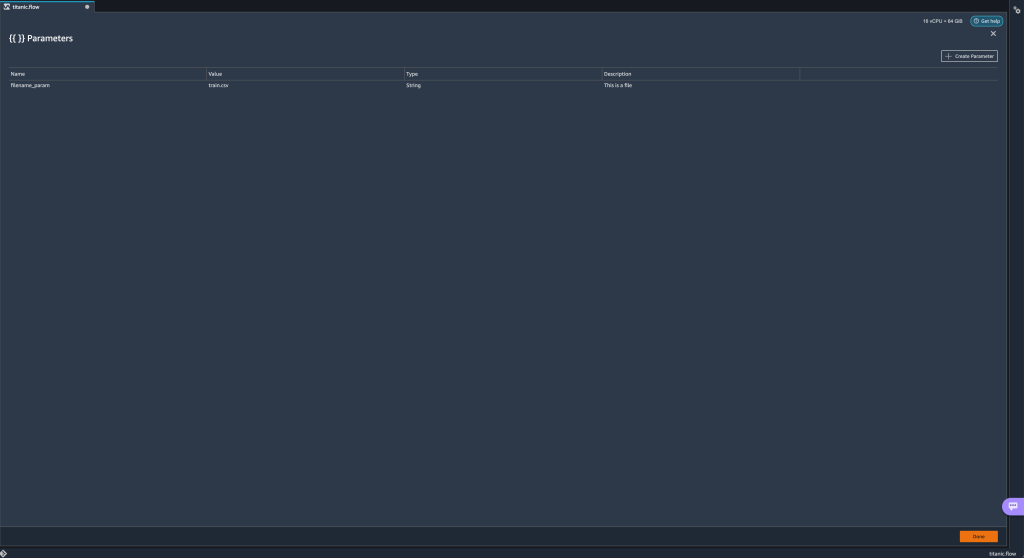
Näyttöön tulee ponnahdusikkuna, jossa voit luoda uuden mukautetun parametrin. - Täällä olemme luoneet uuden
example_parameternumerotyyppinä, jonka oletusarvo on 0. Tämä äskettäin luotu parametri on nyt luettelossa parametrit pöytä. Vie hiiri parametrin päälle näyttää vaihtoehdot muokata, Poistaja liite.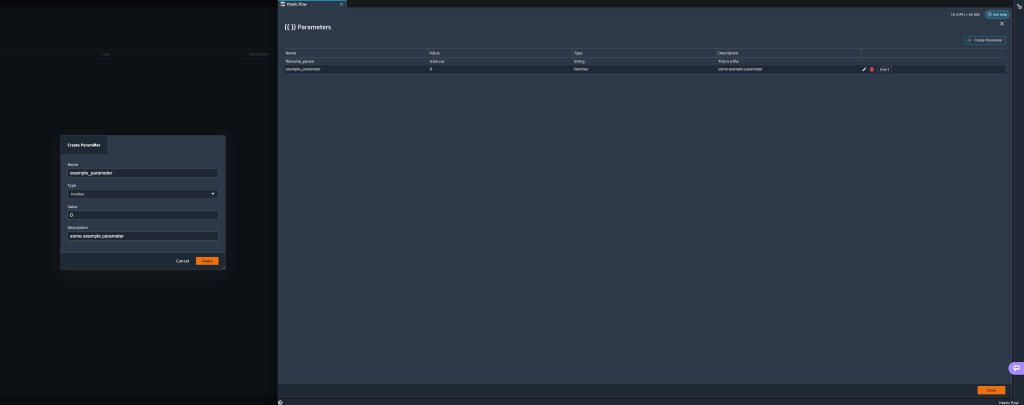
- Sisältä parametrit Käyttöliittymä, voit lisätä yhden parametreistasi URI:hen valitsemalla haluamasi parametrin ja valitsemalla sen liite.
Tämä lisää parametrin URI-osoitteesi loppuun. Sinun on siirrettävä se haluttuun osioon URI:ssasi.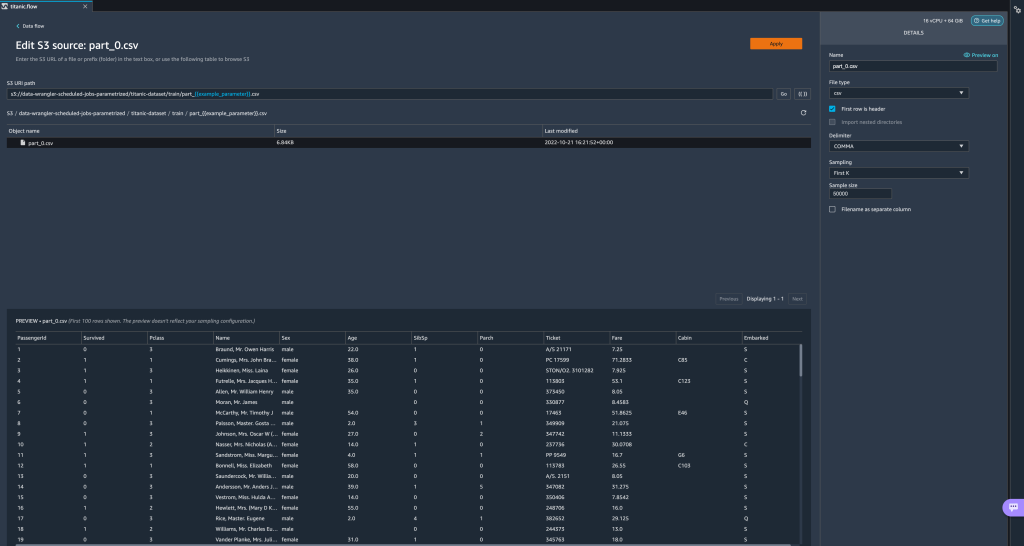
- Muuta parametrin oletusarvoa, ota muutos käyttöön (modaalista), valitse Go, ja valitse päivityskuvake päivittääksesi esikatseluluettelon käyttämällä valittua tietojoukkoa juuri määritetyn parametrin arvon perusteella.
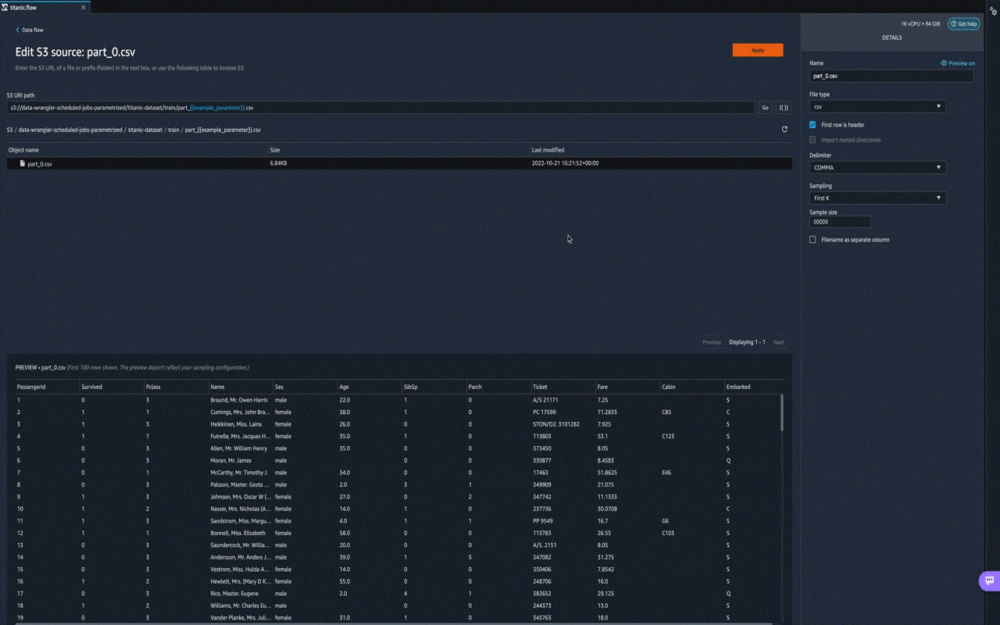 Tutkitaan nyt muita parametrityyppejä. Oletetaan, että meillä on nyt useisiin osiin jaettu tietojoukko, jossa jokaisella tiedostolla on osanumero.
Tutkitaan nyt muita parametrityyppejä. Oletetaan, että meillä on nyt useisiin osiin jaettu tietojoukko, jossa jokaisella tiedostolla on osanumero. - Jos haluamme muuttaa dynaamisesti tiedoston numeroa, voimme määrittää Number-parametrin seuraavan kuvakaappauksen mukaisesti.
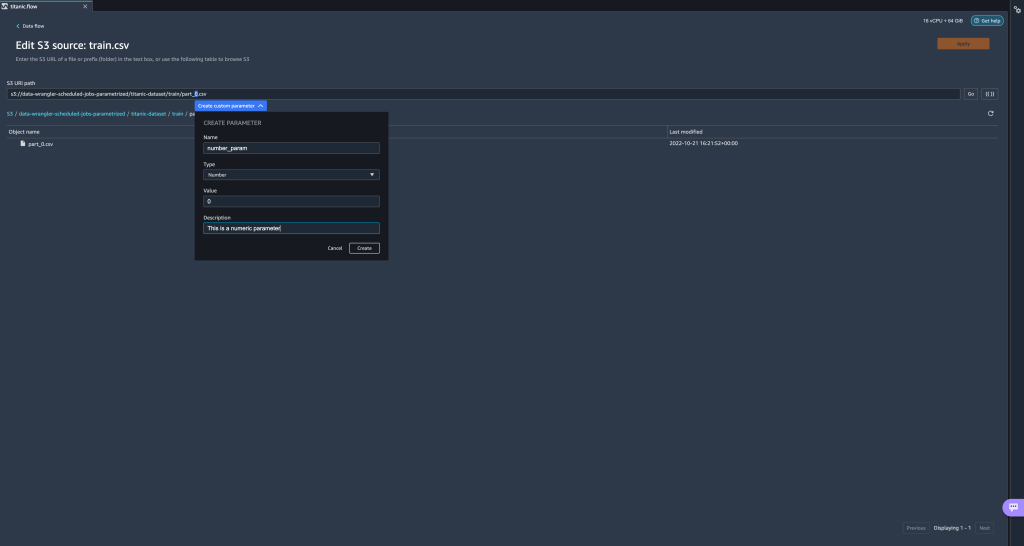 Huomaa, että valittu tiedosto on se, joka vastaa parametrissa määritettyä numeroa.
Huomaa, että valittu tiedosto on se, joka vastaa parametrissa määritettyä numeroa.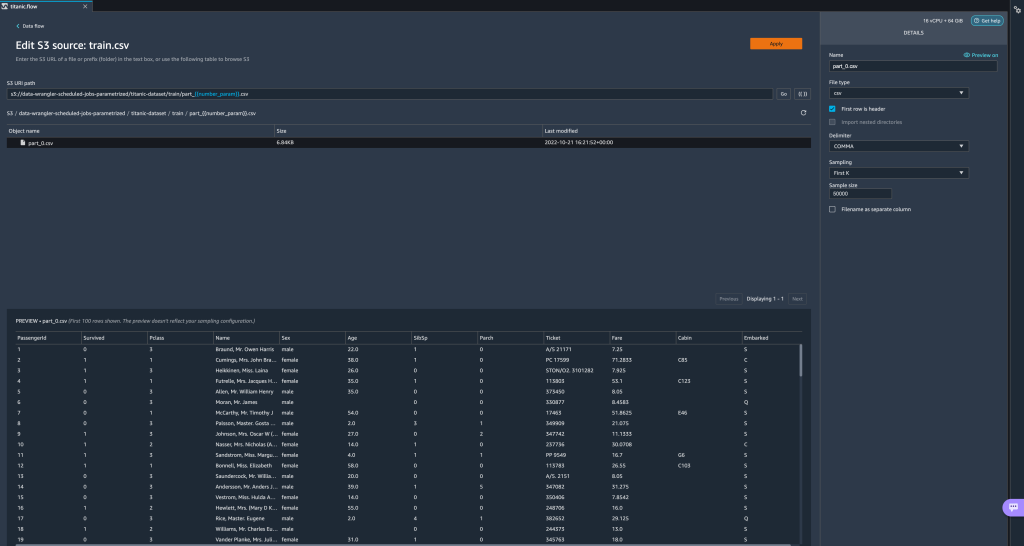 Osoitetaan nyt, kuinka kuvioparametria käytetään. Oletetaan, että haluamme tuoda kaikki
Osoitetaan nyt, kuinka kuvioparametria käytetään. Oletetaan, että haluamme tuoda kaikki part_1.csvtiedostot kaikissa kansion alla olevissa kansioissatitanic-dataset/kansio. Kuvioparametrit voivat ottaa minkä tahansa kelvollisen säännöllisen lausekkeen; joitakin regex-malleja on esitetty esimerkkeinä. - Luo kuvioparametri nimeltä
any_patternvastaamaan mitä tahansa kansiota tai tiedostoatitanic-dataset/kansio oletusarvolla.*.Huomaa, että yleismerkki ei ole yksittäinen * (tähti), vaan siinä on myös piste. - Korosta
titanic-dataset/osa polkua ja luo muokattu parametri. Tällä kertaa valitsemme Kuvio tyyppi.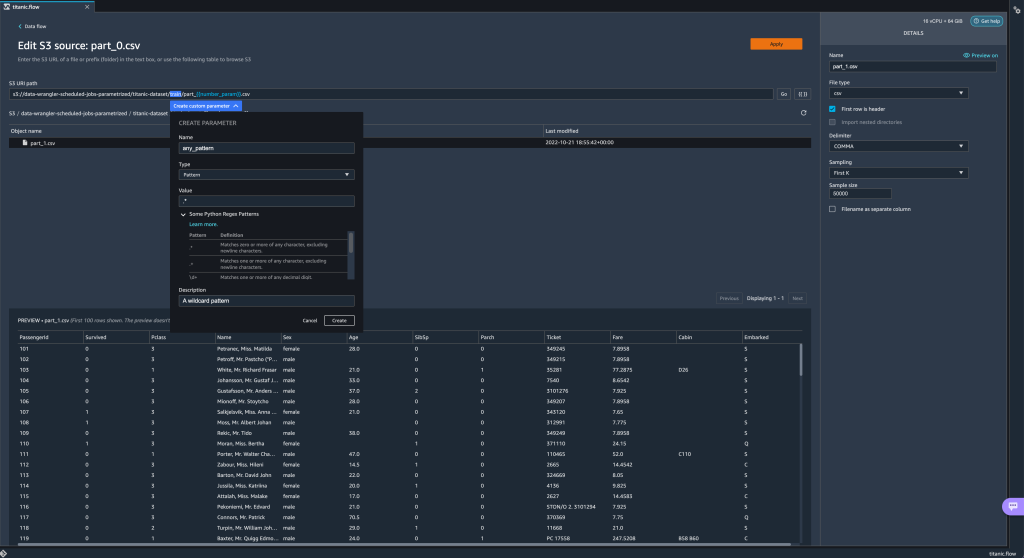 Tämä malli valitsee kaikki kutsutut tiedostot
Tämä malli valitsee kaikki kutsutut tiedostot part-1.csvmistä tahansa alla olevista kansioistatitanic-dataset/.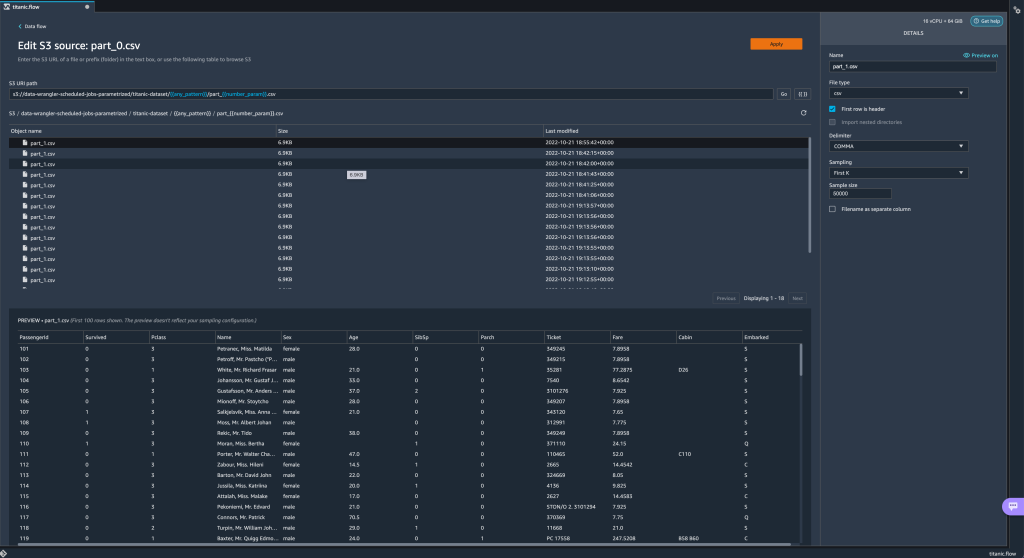 Parametria voidaan käyttää useammin kuin kerran polussa. Seuraavassa esimerkissä käytämme juuri luotua parametriamme
Parametria voidaan käyttää useammin kuin kerran polussa. Seuraavassa esimerkissä käytämme juuri luotua parametriamme any_patternkahdesti URI:ssamme vastaamaan mitä tahansa alla olevien kansioiden osatiedostojatitanic-dataset/.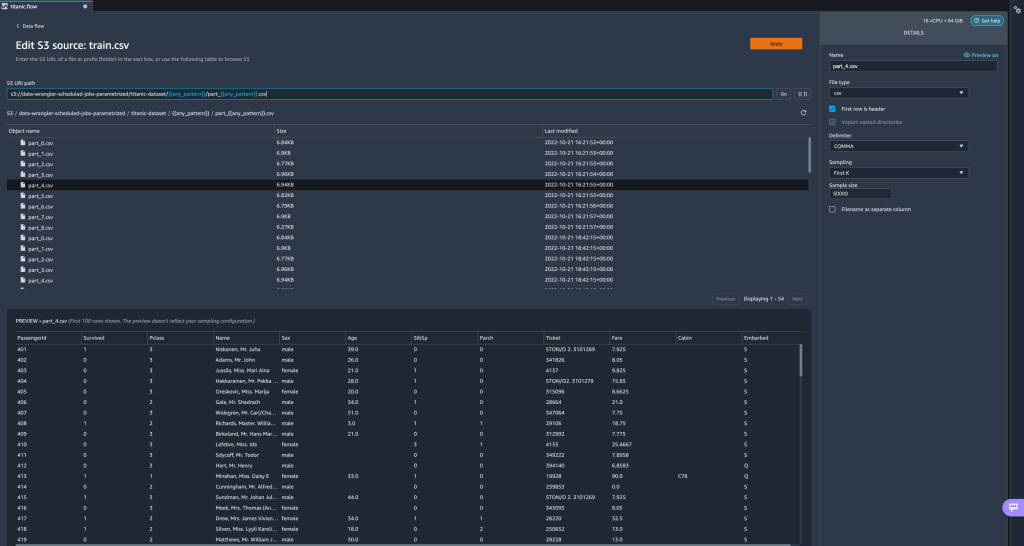 Luodaan lopuksi Datetime-parametri. Päivämäärä-aika-parametrit ovat hyödyllisiä, kun käsittelemme polkuja, jotka on osioitu päivämäärän ja ajan mukaan, kuten polkuja Amazon Kinesis Data Firehose (Ks. Dynaaminen osiointi Kinesis Data Firehose -sovelluksessa). Tässä esittelyssä käytämme datetime-data-kansiossa olevia tietoja.
Luodaan lopuksi Datetime-parametri. Päivämäärä-aika-parametrit ovat hyödyllisiä, kun käsittelemme polkuja, jotka on osioitu päivämäärän ja ajan mukaan, kuten polkuja Amazon Kinesis Data Firehose (Ks. Dynaaminen osiointi Kinesis Data Firehose -sovelluksessa). Tässä esittelyssä käytämme datetime-data-kansiossa olevia tietoja. - Valitse polun osa, joka on päivämäärä/aika, ja luo mukautettu parametri. Valitse datetime parametrityyppi.
Kun valitset Datetime-tietotyypin, sinun on täytettävä lisätietoja. - Ensinnäkin sinun on annettava päivämäärän muoto. Voit valita minkä tahansa ennalta määritetyistä päivämäärä-/aikamuodoista tai luoda mukautetun.
Ennalta määritetyille päivämäärä/aikamuotoille selite tarjoaa esimerkin päivämäärästä, joka vastaa valittua muotoa. Tätä esittelyä varten valitsemme muodon vvvv/KK/pp.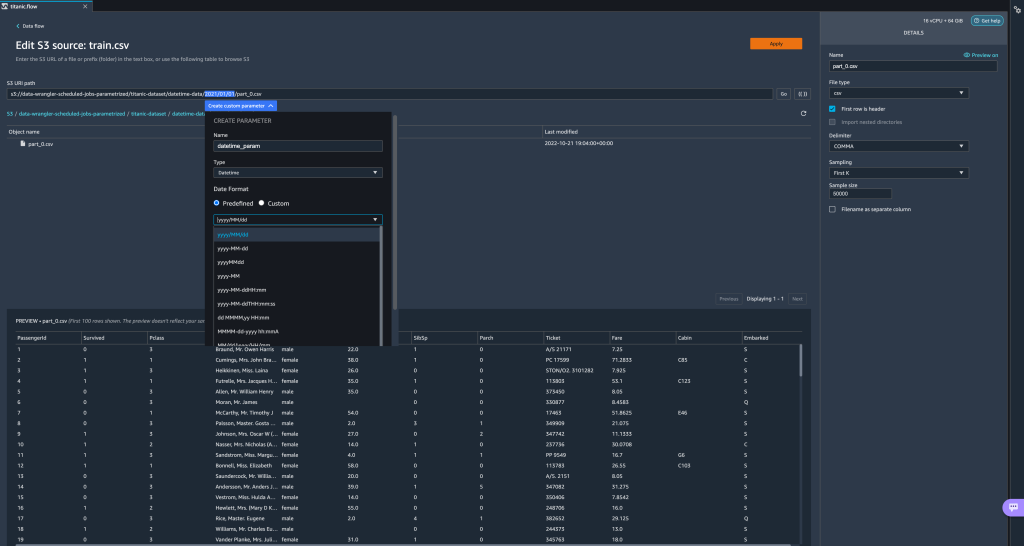
- Määritä seuraavaksi aikavyöhyke päivämäärän ja kellonajan arvoille.
Nykyinen päivämäärä voi olla esimerkiksi 1. tammikuuta 2022 yhdellä aikavyöhykkeellä, mutta voi olla 2. tammikuuta 2022 toisella aikavyöhykkeellä. - Lopuksi voit valita ajanjakson, jonka avulla voit valita tiedostoalueen, jotka haluat sisällyttää tietovirtaan.
Voit määrittää aikavälin tunteina, päivinä, viikoina, kuukausina tai vuosina. Tässä esimerkissä haluamme saada kaikki tiedostot viime vuodelta. - Anna parametrin kuvaus ja valitse luoda.
Jos käytät useita tietojoukkoja eri aikavyöhykkeillä, aikaa ei muunneta automaattisesti. sinun on esikäsiteltävä jokainen tiedosto tai lähde muuntaaksesi sen yhdeksi aikavyöhykkeeksi.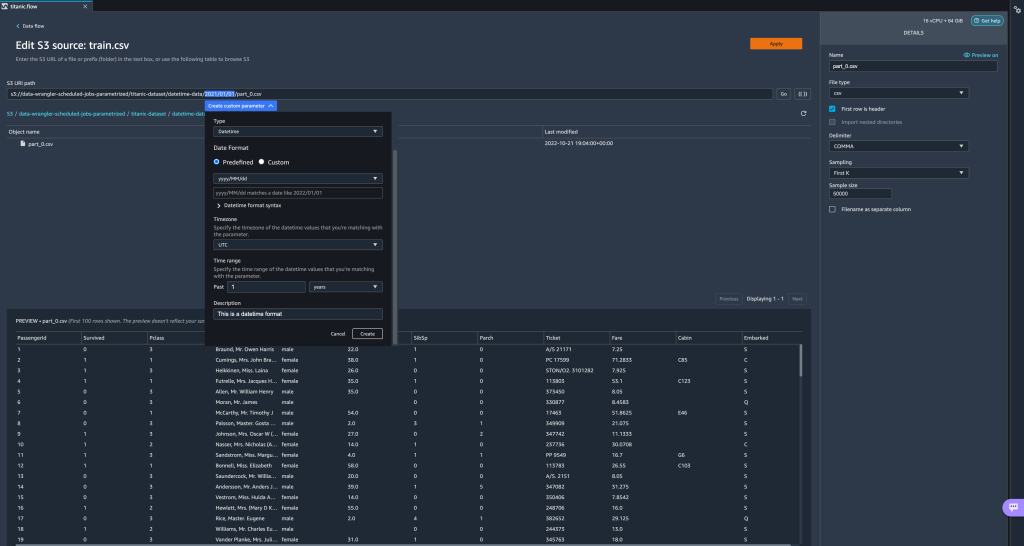 Valitut tiedostot ovat kaikki kansioiden alla olevat tiedostot, jotka vastaavat viime vuoden tietoja.
Valitut tiedostot ovat kaikki kansioiden alla olevat tiedostot, jotka vastaavat viime vuoden tietoja.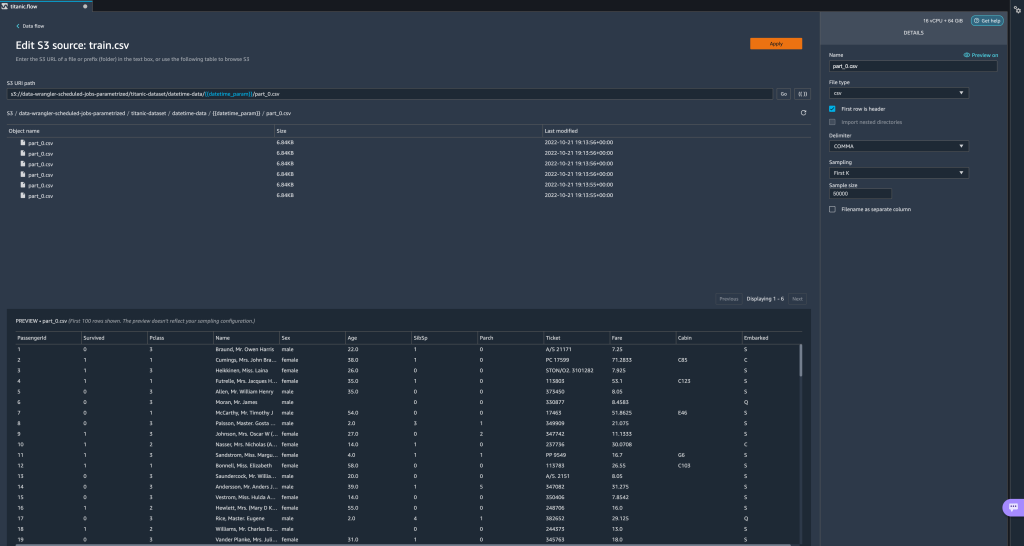
- Jos nyt luomme datan muunnostyön, voimme nähdä luettelon kaikista määrittämistämme parametreista ja voimme ohittaa niiden oletusarvot, jotta muunnostyömme valitsevat määritetyt tiedostot.
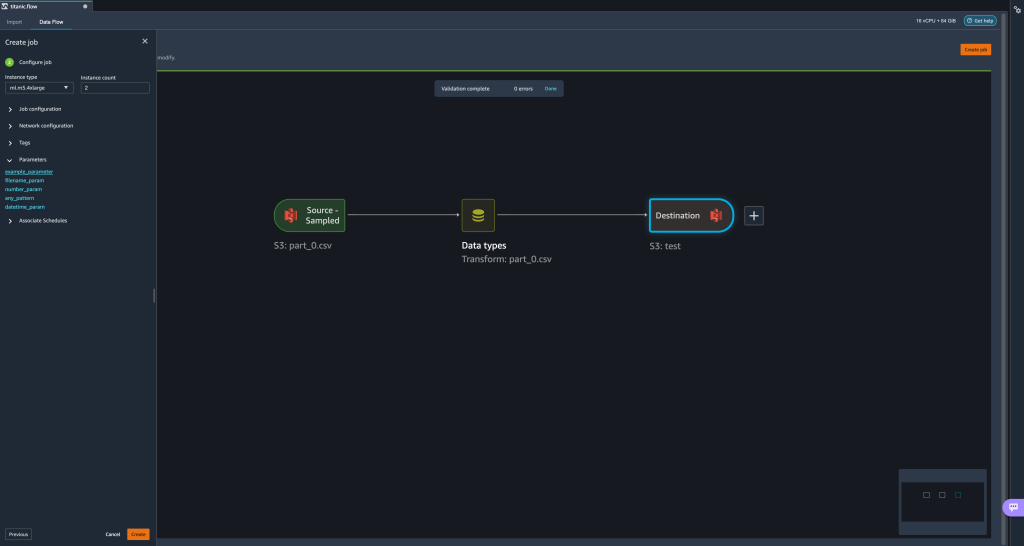
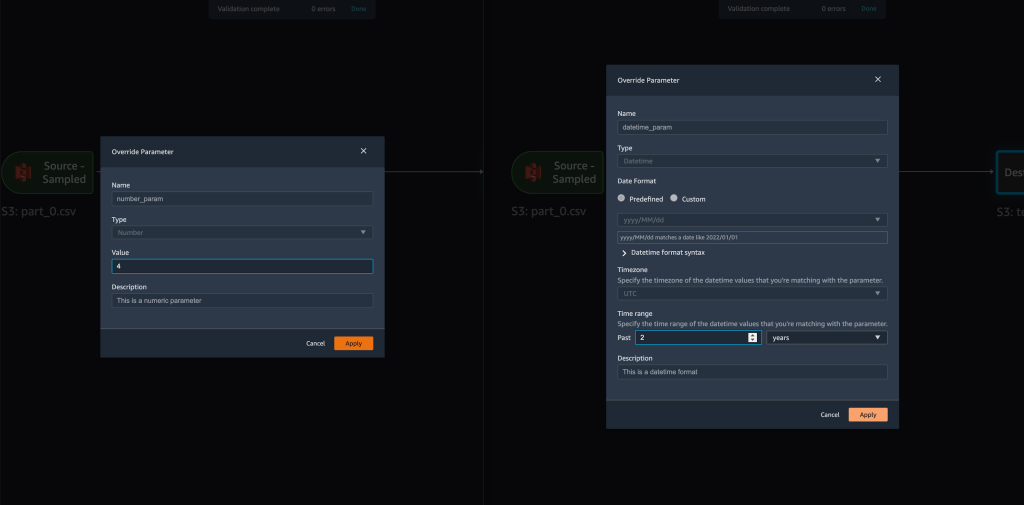
Aikatauluta käsittelytöitä
Voit nyt ajoittaa käsittelytöitä automatisoidaksesi tietojen muunnostöiden suorittamisen ja muunnettujen tietojen viemisen joko Amazon S3:een tai Amazon SageMaker -ominaisuuskauppa. Voit ajoittaa työt tarpeisiisi sopivalla aikavälillä ja jaksotuksella.
Aikataulutetut käsittelytyöt käyttävät Amazon EventBridge säännöt aikatauluttaaksesi työn suorittamisen. Siksi sinun on ennakkoehtona varmistettava, että AWS-henkilöllisyyden ja käyttöoikeuksien hallinta (IAM) -rooli, jota Data Wrangler käyttää, nimittäin Amazon Sage Maker teloitusrooli Studio-instanssilla on oikeudet luoda EventBridge-sääntöjä.
Määritä IAM
Jatka seuraavilla päivityksillä IAM SageMaker -suoritusroolissa, joka vastaa Studio-ilmentymää, jossa Data Wrangler -kulku on käynnissä:
- Kiinnitä AmazonEventBridgeFullAccess hallittua politiikkaa.
- Liitä käytäntö käsittelytyön luomisoikeuden myöntämiseen:
- Myönnä EventBridgelle lupa ottaa rooli lisäämällä seuraava luottamuskäytäntö:
Vaihtoehtoisesti, jos käytät eri roolia käsittelytyön suorittamiseen, käytä vaiheissa 2 ja 3 kuvattuja käytäntöjä kyseiseen rooliin. Lisätietoja IAM-kokoonpanosta on kohdassa Luo aikataulu uusien tietojen automaattiselle käsittelylle.
Luo aikataulu
Voit luoda aikataulun avaamalla kulkusi Data Wrangler -kulkueditorissa.
- On Tietovirta välilehti, valitse Luo työpaikka.
- Määritä vaaditut kentät ja valitse Seuraavaksi 2. Määritä työ.
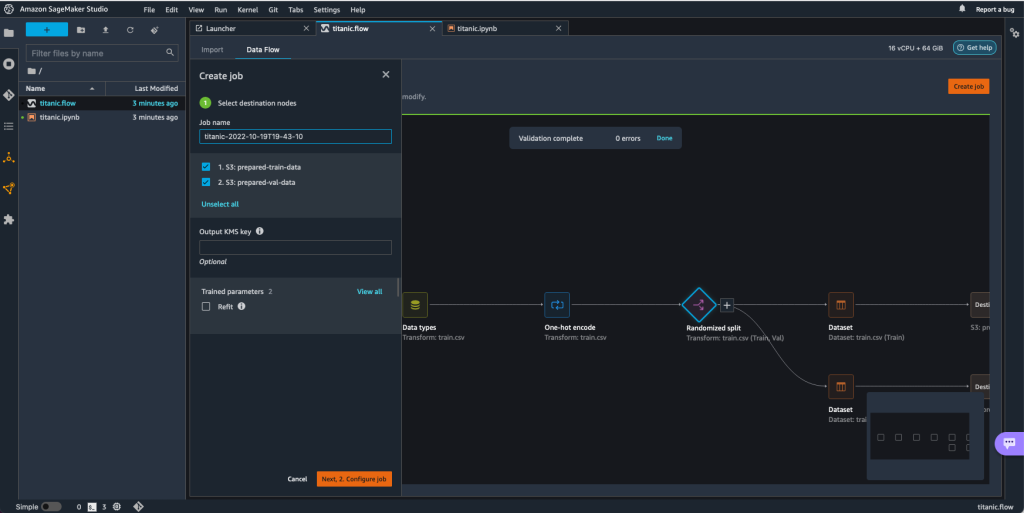
- Laajentaa Liitännäisaikataulut.
- Valita Luo uusi aikataulu.
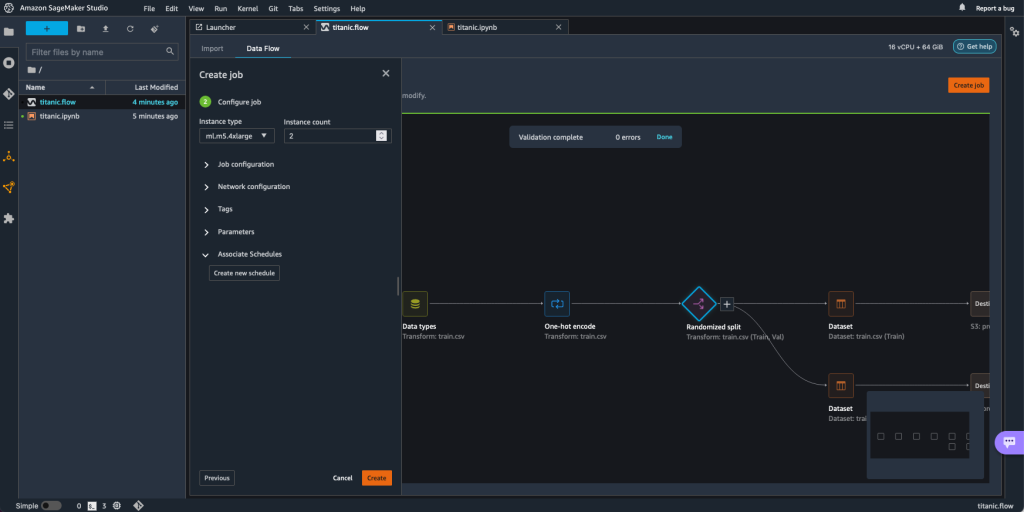
- Luo uusi aikataulu -valintaikkuna avautuu, jossa määrität käsittelytyöaikataulun tiedot.
Dialogi tarjoaa suuren joustavuuden, joka auttaa sinua määrittämään aikataulun. Voit esimerkiksi saada käsittelytyön käynnissä tiettyyn aikaan tai X tunnin välein, tiettyinä viikonpäivinä.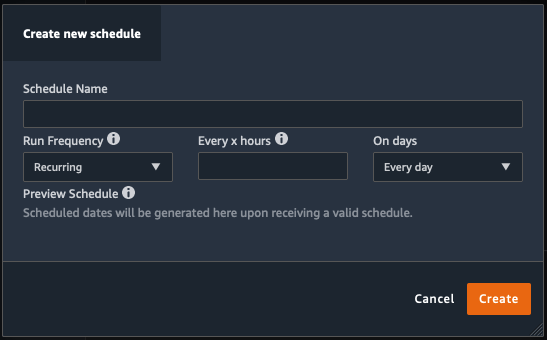
Jaksoisuus voi olla rakeinen minuutteihin asti.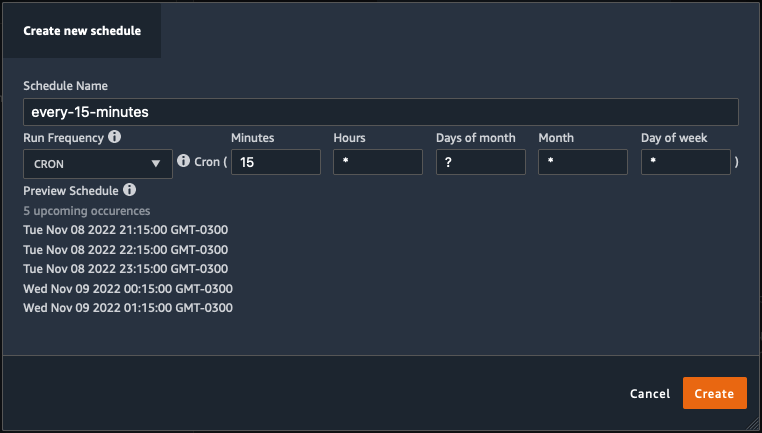
- Määritä aikataulun nimi ja jaksotus ja valitse sitten luoda tallentaaksesi aikataulun.
- Sinulla on mahdollisuus aloittaa käsittelytyö heti ajoituksen kanssa, joka huolehtii tulevista ajoista, tai jättää työn suoritettavaksi vain aikataulun mukaan.
- Voit myös määrittää lisäaikataulun samalle käsittelytyölle.
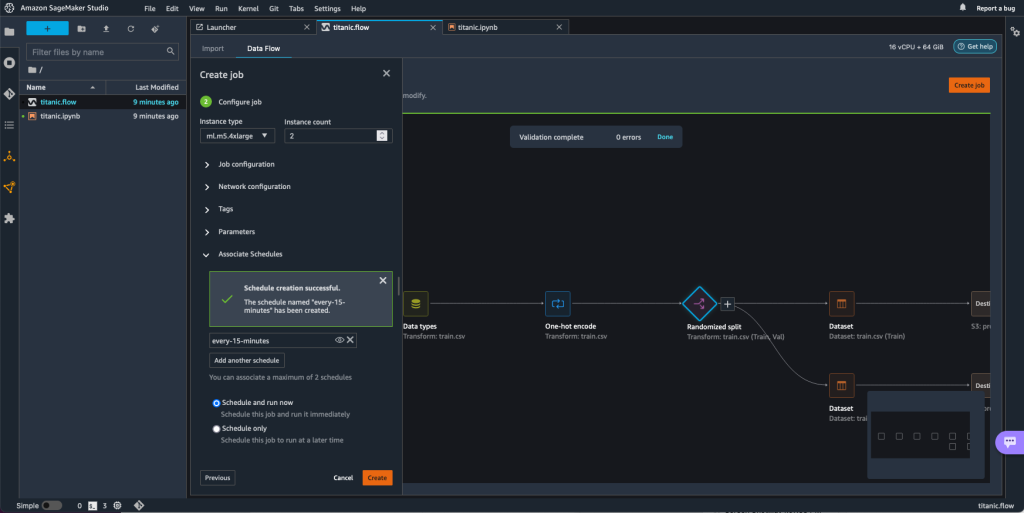
- Viimeistele käsittelytyön aikataulu valitsemalla luoda.
Näet "Työ ajoitettu onnistuneesti" -viestin. Lisäksi, jos päätit jättää työn suoritettavaksi vain aikataulun mukaan, näet linkin juuri luomaasi EventBridge-sääntöön.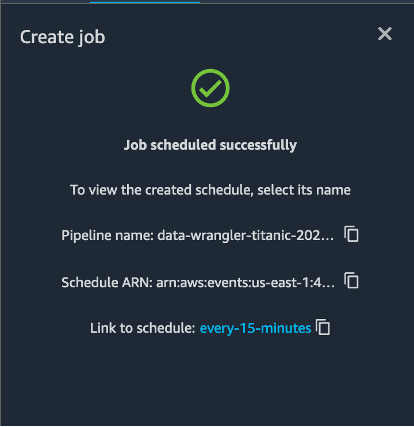
Jos valitset aikataululinkin, selaimeen avautuu uusi välilehti, jossa näkyy EventBridge-sääntö. Tällä sivulla voit tehdä lisämuokkauksia sääntöön ja seurata sen kutsuhistoriaa. Jos haluat lopettaa ajoitetun käsittelytyön suorittamisen, poista tapahtumasääntö, joka sisältää aikataulun nimen.
EventBridge-sääntö näyttää kohteena SageMaker-liukuhihnan, joka käynnistetään määritellyn aikataulun mukaisesti, ja käsittelytyön, joka kutsutaan osana liukuhihnaa.
Voit seurata SageMaker-putkilinjan ajoja palaamalla Studioon ja valitsemalla SageMaker-resurssit -kuvake, valitse putkistojenja valitse putkilinjan nimi, jota haluat seurata. Näet nyt taulukon, joka sisältää kaikki tämänhetkiset ja aiemmat ajot ja prosessin tilat.
Näet lisätietoja kaksoisnapsauttamalla tiettyä merkintää.
Puhdistaa
Kun et käytä Data Wrangleria, on suositeltavaa sulkea ilmentymä, jossa se toimii, jotta vältytään lisäkuluilta.
Välttääksesi työn menettämisen tallenna tietovirtasi ennen Data Wranglerin sammuttamista.
- Tallenna tietovirtasi Studioon valitsemalla filee, valitse sitten Tallenna tiedot Wrangler Flow. Data Wrangler tallentaa tietovirtasi automaattisesti 60 sekunnin välein.
- Sulje Data Wrangler -esiintymä Studiossa valitsemalla Käynnistävät instanssit ja ytimet.
- Alle KÄYNNISSÄ SOVELLUKSET, valitse sammutuskuvake vieressä
sagemaker-data-wrangler-1.0App.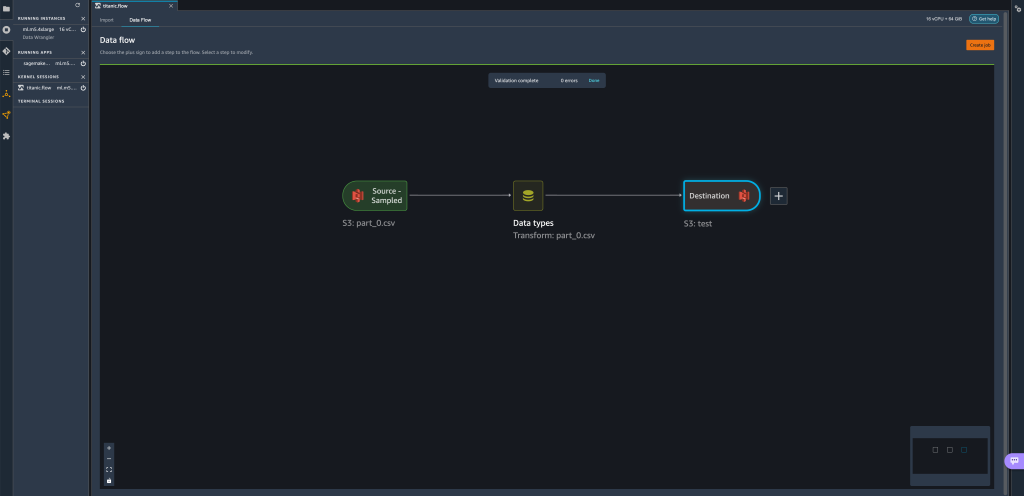
- Valita Sammuta kaikki vahvistaa.
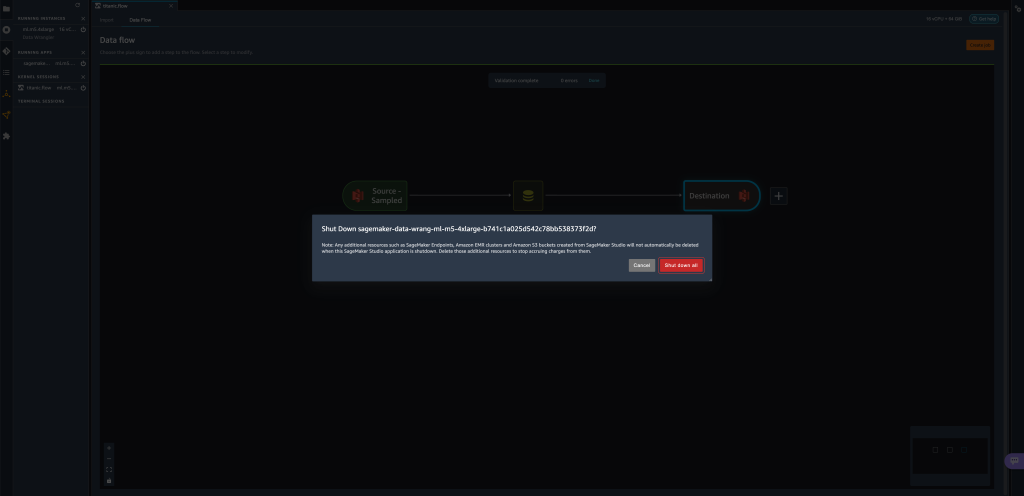
Data Wrangler toimii ml.m5.4xlarge-esiintymässä. Tämä tapaus katoaa KÄYNNISSÄ kun suljet Data Wrangler -sovelluksen.
Kun sammutat Data Wrangler -sovelluksen, se on käynnistettävä uudelleen, kun seuraavan kerran avaat Data Wrangler -virtatiedoston. Tämä voi kestää muutaman minuutin.
Yhteenveto
Tässä viestissä osoitimme, kuinka voit käyttää parametreja tuodaksesi tietojoukkojasi Data Wrangler -virtojen avulla ja luodaksesi datan muunnostöitä niille. Parametrisoidut tietojoukot tarjoavat enemmän joustavuutta käyttämillesi tietojoukoille ja mahdollistavat työnkulun uudelleenkäytön. Osoitimme myös, kuinka voit määrittää ajoitetut työt automatisoidaksesi tietosi muunnokset ja viennin joko Amazon S3:een tai Feature Storeen tarpeidesi mukaisena aikana ja säännöllisin väliajoin suoraan Data Wranglerin käyttöliittymästä.
Lisätietoja tietovirtojen käyttämisestä Data Wranglerin kanssa on kohdassa Luo ja käytä Data Wrangler -kulkua ja Amazon SageMaker -hinnoittelu. Aloita Data Wranglerin käyttö katsomalla Valmista ML-tiedot Amazon SageMaker Data Wrangler -sovelluksella.
Tietoja kirjoittajista
 David Laredo on prototyyppiarkkitehti Prototyping- ja Cloud Engineering -tiimissä Amazon Web Servicesissä, jossa hän on auttanut kehittämään useita koneoppimisprototyyppejä AWS-asiakkaille. Hän on työskennellyt koneoppimisen parissa viimeiset 6 vuotta, kouluttaen ja hienosäätäen ML-malleja sekä toteuttanut päästä päähän -putkia näiden mallien tuotantoon. Hänen kiinnostuksen kohteitaan ovat NLP, ML-sovellukset ja päästä päähän ML.
David Laredo on prototyyppiarkkitehti Prototyping- ja Cloud Engineering -tiimissä Amazon Web Servicesissä, jossa hän on auttanut kehittämään useita koneoppimisprototyyppejä AWS-asiakkaille. Hän on työskennellyt koneoppimisen parissa viimeiset 6 vuotta, kouluttaen ja hienosäätäen ML-malleja sekä toteuttanut päästä päähän -putkia näiden mallien tuotantoon. Hänen kiinnostuksen kohteitaan ovat NLP, ML-sovellukset ja päästä päähän ML.
 Givanildo Alves on prototyyppiarkkitehti Amazon Web Services -palvelun prototyyppi- ja pilvisuunnittelutiimin kanssa, ja hän auttaa asiakkaita innovoimaan ja nopeuttamaan näyttämällä AWS:n mahdollisuuksien taitoa, koska hän on jo toteuttanut useita tekoälyn ympärillä olevia prototyyppejä. Hän on tehnyt pitkän uran ohjelmistosuunnittelussa ja työskennellyt aiemmin ohjelmistokehitysinsinöörinä osoitteessa Amazon.com.br.
Givanildo Alves on prototyyppiarkkitehti Amazon Web Services -palvelun prototyyppi- ja pilvisuunnittelutiimin kanssa, ja hän auttaa asiakkaita innovoimaan ja nopeuttamaan näyttämällä AWS:n mahdollisuuksien taitoa, koska hän on jo toteuttanut useita tekoälyn ympärillä olevia prototyyppejä. Hän on tehnyt pitkän uran ohjelmistosuunnittelussa ja työskennellyt aiemmin ohjelmistokehitysinsinöörinä osoitteessa Amazon.com.br.
 Adrian Fuentes on Amazon Web Servicesin prototyyppi- ja pilvisuunnittelutiimin ohjelmapäällikkö, joka innovoi asiakkaille koneoppimista, IoT:tä ja lohkoketjua. Hänellä on yli 15 vuoden kokemus projektien johtamisesta ja toteuttamisesta sekä 1 vuoden kokemus AWS:stä.
Adrian Fuentes on Amazon Web Servicesin prototyyppi- ja pilvisuunnittelutiimin ohjelmapäällikkö, joka innovoi asiakkaille koneoppimista, IoT:tä ja lohkoketjua. Hänellä on yli 15 vuoden kokemus projektien johtamisesta ja toteuttamisesta sekä 1 vuoden kokemus AWS:stä.
- AI
- ai taide
- ai taiteen generaattori
- ai robotti
- Amazonin koneoppiminen
- Amazon SageMaker Data Wrangler
- Ilmoitukset
- tekoäly
- tekoälyn sertifiointi
- tekoäly pankkitoiminnassa
- tekoäly robotti
- tekoälyrobotit
- tekoälyohjelmisto
- AWS-koneoppiminen
- blockchain
- blockchain-konferenssi ai
- coingenius
- keskustelullinen tekoäly
- kryptokonferenssi ai
- dall's
- tietojenkäsittely
- syvä oppiminen
- google ai
- Keskitaso (200)
- koneoppiminen
- Parametriset tietojoukot
- Platon
- plato ai
- Platonin tietotieto
- Platon peli
- PlatonData
- platopeliä
- mittakaava ai
- Suunnitellut työt
- syntaksi
- Tekniset ohjeet
- zephyrnet